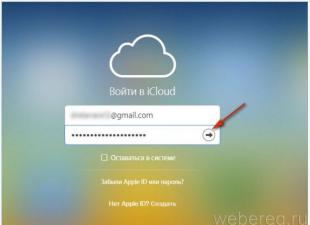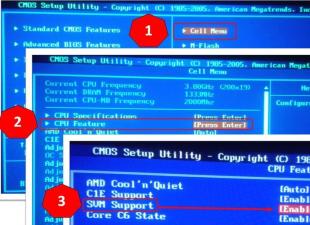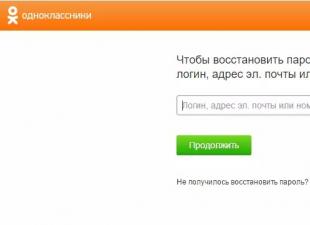Dans cette leçon sur les modules Joomla, je vais vous montrer un excellent module pour afficher les menus sur les pages d'un site Web.
Où est-il?
Le répertoire du module Menu se trouve dans le répertoire /modules/mod_menu du dossier racine du site. Le répertoire contient les fichiers standards pour les modules système :
- répertoire tmpl ;
- fichiers helper.php ;
- mod_menu.php;
- mod_menu.xml.
Pourquoi est-ce nécessaire ?
Le module Menu sur un site Joomla est nécessaire pour afficher tout menu de site précédemment créé dans n'importe quelle position sélectionnée des modules.
Ce module ne reprend pas le style de menu déroulant et affichera les éléments de menu sous la forme d'une liste. Cela signifie que l'utilisation de ce module dans la position du modèle pour le menu principal ne donnera PAS de menu déroulant, mais affichera les éléments de menu sous forme de liste.
Permettez-moi de vous rappeler que pour créer un menu déroulant pour un site Web, vous devez indiquer dans les paramètres du modèle quel menu vous avez choisi comme menu principal.
Comment créer?
Pour créer un module de menu, vous devez disposer des droits appropriés. Par défaut, ce module ne peut être créé que par un super administrateur.
- Depuis le menu principal du panneau d'administration, rendez-vous dans l'onglet Modules ;
- Dans la barre d'outils de l'onglet, cliquez sur le bouton « Créer » ;
- Dans la liste des types de modules, sélectionnez le type de menu ;
- Remplissez les paramètres du module de menu sur 4 onglets. Sauvons;
- L'ensemble du menu a été créé, après avoir vidé le cache du site il apparaîtra sur le site.

Paramètres du module de menu Joomla
Regardons les 4 onglets des paramètres du module de menu.
Onglet 1 - Module

Onglet Paramètres principaux. Ici
Assurez-vous de renseigner le nom du module ;
Si vous souhaitez masquer le nom du module, masquez-le immédiatement dans le paramètre de droite « Afficher le titre » ;
Dans les champs de paramètres, vous devez : sélectionner le menu lui-même que vous souhaitez afficher (1), sélectionner l'élément de menu de base (2), indiquer l'élément de menu de début (3) et de fin (4) et décider d'afficher ou non le menu. sous-points (5).
Avec le paramètre (2), vous pouvez déplacer le menu au sein du menu de base avec une structure de site complexe. Si vous prenez l'élément de menu actuel recommandé, l'élément de menu actif senior le plus proche sera sélectionné comme élément de base.
La spécification de l'élément de menu initial (3) et final (4) vous permet de raccourcir les menus longs et les structures de site complexes. Le paramètre d'affichage des sous-éléments de menu (5) a un objectif similaire.
Sur le côté droit de l'onglet, assurez-vous de remplir l'affichage de l'en-tête (6), l'état (8) et la position dans le modèle (7). Les autres paramètres sont facultatifs.
class="eliadunit">
Les champs « Commander » sont intéressants, vous pouvez ici immédiatement classer le module que vous créez dans les modules de ce poste. Cela peut également être fait dans le tableau des modules en faisant glisser le module.
Une « Note » est créée pour les administrateurs du site et est visible dans le tableau des modules.
« Début de publication » vous permettra de programmer la sortie du module par date.
Onglet 2 - Snap

Ici vous devez choisir sur quelles pages du site ce module sera affiché. Le paramètre par défaut est « Sur toutes les pages ».
La sélection des pages d'affichage s'effectue à l'aide des éléments de menu du filtre « Sur tous... », « Aucun », « Uniquement sur spécifié », « Sur tous sauf ceux spécifiés ».
Par exemple, vous souhaitez afficher le module que vous créez uniquement sur la page principale. Pour ce faire, sélectionnez « Uniquement sur spécifié » dans le filtre et sélectionnez la coche dans la liste des menus, uniquement le menu de la page principale (matériaux sélectionnés).
Onglet 3 - Paramètres avancés

Ici, vous pouvez définir une apparence unique pour le module si votre modèle comporte des styles de module supplémentaires ou si vous avez créé vous-même de tels styles pour les modules.
Vous pouvez faire le contraire. Ici, spécifiez l'un de vos « Suffixe de classe de menu » et « Suffixe de classe CSS de module », puis ajoutez votre propre règle CSS à ce module.
Contrairement aux paramètres des autres modules, il y a un changement dans les styles Java Script du menu déroulant (Position de Destination).
Onglet 4 - Droits

Rempli pour les sites multi-utilisateurs avec plus d'un administrateur.
Après avoir rempli tous les champs, le module de menu du site Joomla doit être enregistré et visualisé sur le site après avoir vidé le cache.
Conclusion
Dans cette leçon, nous avons examiné le module Menu sur un site Web Joomla. Très utile pour créer un pied de page de site Web à part entière avec des menus de navigation techniques et informatifs supplémentaires.
Le format des menus est important. Il y a une différence entre le fait que votre menu soit horizontal ou vertical.
Ainsi, pour les navigateurs mobiles, il est préférable d'utiliser un menu vertical adaptatif. Mais sur les ordinateurs, un menu de navigation horizontal semble beaucoup plus naturel - il semble plus important qu'un menu vertical.
Dans cet article, nous verrons comment créer un tel menu « principal » en utilisant les options standard de Joomla, ainsi qu'en utilisant une sélection des meilleures extensions.
Comment créer un menu au format horizontal dans Joomla
Un menu horizontal n'est pas un menu animé, ni un menu à plusieurs niveaux, ni un menu déroulant, donc le créer est aussi simple que d'éplucher des poires. Il vous suffit de modifier légèrement les paramètres actuels des éléments de menu dans le panneau d'administration. Voici des instructions étape par étape sur la façon de procéder :
- Accédez au panneau d'administration et connectez-vous.
- Ensuite, allez dans le « Gestionnaire d'extensions » et sélectionnez-y l'élément « Modules ».
- Pour voir les modules installés, ouvrez « Modules du site ». L’extension de votre élément de menu y apparaîtra.
- Cliquez sur « Modifier ».
- Allez dans l'onglet « Détails » et indiquez la position dans le modèle, c'est-à-dire l'endroit où le module sera placé.
- Et dans l'onglet « Options », définissez le style « Menu horizontal ».
- Nous gardons les innovations.
Désormais votre menu apparaîtra sur le site et aura un format horizontal. N'oubliez pas d'ajouter des éléments pour le menu dans le panneau d'administration de Joomla, sinon il restera vide.
https://www.youtube.com/watch?v=vhmPQnWFaeU&spfreload=10
Le module DJ-Menu vous permettra de « mixer » à la fois un menu déroulant, un menu horizontal et un menu animé dans votre navigation. Il s'agit d'un module Joomla pratique, puissant et moderne permettant de créer un menu de haute qualité. L'extension est distribuée à la fois moyennant des frais et gratuitement. La version payante a des fonctionnalités supplémentaires : plus d'effets, contrôle de niveau intelligent, etc. Mais voici les fonctionnalités de la version gratuite de l'extension DJ-Menu :
- vous pouvez éditer CSS pour changer le style d'affichage ;
- les effets d'animation peuvent être activés ou désactivés ;
- vous pouvez saisir l'ID de votre modèle div dans le CSS afin que le module soit lié à un style donné ;
- Vous pouvez créer des menus horizontaux et verticaux.

Menu coulissant jQuery
Ce module est adapté à Joomla 2.5 et 3.5. L'essence de l'extension réside dans l'utilisation des bibliothèques jQuery, qui fournissent l'effet d'animation du module. Cette extension est idéale pour les sites où l'animation fait cruellement défaut. Veuillez noter que le module a un paramètre spécial. Voici les instructions :
- Téléchargez le module et installez-le dans Joomla via l'onglet « Extension Manager ».
- Activez ou désactivez le chargement de la bibliothèque jQuery. Attention, si vous possédez déjà un module ou un plugin qui utilise cette bibliothèque, alors la fonction doit être désactivée.
- Déterminez la largeur du module. Le paramètre par défaut est de 960 pixels.
- Spécifiez le nombre d'éléments de menu pour le premier niveau. Si vous utilisez une largeur de menu standard, il est préférable de spécifier jusqu'à 7 éléments.
- Publiez le menu horizontal créé dans une position accessible dans le modèle Joomla.
Le reste, vous pouvez le découvrir vous-même. L'ajout d'éléments se fait de manière standard. Vous pouvez choisir des icônes ou des images entières pour les éléments. Veuillez noter que le module prend en charge jusqu'à 2 niveaux de sous-éléments. 
Bien que ce module soit fourni avec le modèle Joomla de RocketTheme, il peut être utilisé comme une extension autonome. Le module vous permettra de créer un menu horizontal puissant, animé, fluide et adaptatif en très peu de temps. Un énorme avantage de RokNavMenu est que les paramètres sont compréhensibles même pour un enfant. En un rien de temps, vous pouvez créer un superbe menu d'icônes, d'images et de galeries entières. Et surtout, RokNavMenu peut être téléchargé gratuitement et vous pouvez utiliser l'extension sans aucune restriction ! 
Module de barre horizontale collante Joomla
Selon certains spécialistes du marketing, ce plugin peut augmenter la conversion de votre site Web de 30 %. Le mot « conversion » signifie réduire le nombre de rebonds, c'est-à-dire que les gens cliqueront plus souvent sur votre menu et effectueront deux transitions sur le site. Le module Sticky Horizontal Bar Joomla vous permettra de réaliser un beau menu sur lequel vous regretterez de ne pas cliquer.
L'installation de l'extension n'est pas différente de celle standard, alors téléchargez le module via le « Gestionnaire d'extensions » dans le panneau d'administration. Une bonne fonctionnalité du module est la possibilité de modifier complètement le design sans affecter le CSS. Vous pouvez modifier la couleur, la police, la taille, le type d'affichage et bien plus encore directement dans les paramètres. Le seul inconvénient du module est la nécessité de créer une position distincte dans le modèle, car l'extension ne fonctionnera pas correctement à tous les endroits.
Initialement, le module Candy permettait de créer des menus exclusivement verticaux. Mais suite aux nombreuses demandes des utilisateurs, le développeur a néanmoins décidé de sortir une nouvelle version horizontale du module. Un gros plus de la nouvelle version de Candy est qu'elle fonctionne de manière indépendante même avec JavaScript désactivé dans le navigateur. Vous pouvez créer un menu avec divers effets qui s'afficheront normalement dans n'importe quel navigateur. Candy Horizontal Menu est facile à installer et tout aussi facile à configurer, vous ne devriez donc pas avoir de questions lors de l'utilisation du module. 
Ceci conclut l'examen des modules les plus populaires pour les menus horizontaux. Mais les possibilités de créer un menu ne sont pas complètes. Continuez vos recherches et vous deviendrez définitivement un expert Joomla !
Bonjour camarades! Dans cet article, nous terminerons ce que nous avons commencé dans le post précédent, c'est-à-dire que nous rendrons possible l'affichage de matériaux sur le site. Aujourd'hui, nous allons créer des éléments de menu dans Joomla 3.6. Les éléments de menu sont l'élément le plus important de toute ressource Internet, car ils jouent un rôle important dans la navigation principale du site.
Pendant longtemps, les créateurs de sites débutants et inexpérimentés ne peuvent pas saisir la relation que l'on peut observer entre la création de matériel, la création de catégories et la création de menus. Mais au fil du temps, vous comprendrez pourquoi cela est nécessaire et comment l'utiliser. Comme je l'ai mentionné précédemment sur le CMS Joomla 3.6, le matériel créé doit être lié à une catégorie. Mais ce n’est pas tout : pour que l’article s’affiche sur les pages du site, il faut créer un menu.
Les développeurs ont fourni une grande variété d'options d'affichage pour les éléments de menu. Commençons par ajouter des éléments au menu principal Joomla existant.
Création d'un élément de menu de base
1. Dans le panneau d'administration de Joomla, en haut, nous trouvons la section - Menu/Manuel principal/Créer un élément de menu.

2. Sur la page suivante, nous écrivons « Titre du menu ». Laissez le champ Alias vide. Cela est dû au fait qu'une fois le nom du menu créé, le système y écrira automatiquement tout le nécessaire. Cela s'applique également aux matériaux et aux catégories pour lesquels vous écrivez un titre.
3. Type d'élément de menu– c’est une partie importante responsable de la sortie du matériel. Cliquez sur sélectionner.

Dans la fenêtre qui s'ouvre, nous trouvons « Matériaux », où nous devons sélectionner l'une des options présentées. Sur mon site Internet, j'utilise à 99% la « Liste des matériaux de catégorie ».

4. Maintenant que vous avez décidé et sélectionné le type de menu ci-dessus, vous devriez « Sélection de catégorie" Par défaut, le système affichera Non classé. Ici, vous devez sélectionner une catégorie qui sera liée au menu. Il est possible de modifier la liaison à l'avenir. Ainsi, si vous avez lié par erreur quelque chose que vous ne vouliez pas, vous pouvez toujours le réparer en accédant au menu Joomla.

5. Dans la zone droite de la fenêtre se trouvent les paramètres liés à l'affichage. Statut - sélectionnez « Publié ». Page d'accueil – Je pense que tout est clair. Si vous le sélectionnez, tout le contenu de la catégorie sera affiché sur la page principale. Vous pouvez également définir "l'élément parent". La valeur par défaut est « Menu Racine ». Cette section joue un rôle important, car elle permet de créer un sous-menu au menu principal sélectionné dans la ligne. Mais comme nous n’avons jusqu’à présent qu’un seul élément de menu, il n’y a rien de spécial à lier.

6. Par conséquent, l'élément de menu que nous avons créé doit être « Enregistrer » en cliquant sur l'un des boutons correspondants dans la partie supérieure gauche de l'écran.
Créer un élément de menu avec un seul matériel d'affichage
Si vous souhaitez qu'un article soit affiché dans le menu, vous devez revenir à Type d'élément de menu/Matériaux/Matériau. Et dans la colonne « Sélection du matériau », sélectionnez le matériau approprié. Ensuite, tout est identique à la méthode ci-dessus.

Vous pouvez maintenant accéder à la page principale du site et vérifier l'existence et la fonctionnalité du nouvel élément de menu Joomla et le contenu qui s'y trouve.
J'espère avoir pu vous aider. Si vous avez des questions, posez-les dans les commentaires.
Merci de votre attention et à bientôt sur les pages de Stimylrosta.
Vous avez trouvé une erreur grammaticale dans le texte ? Veuillez le signaler à l'administrateur : sélectionnez le texte et appuyez sur la combinaison de touches de raccourci. Ctrl+Entrée
Il existe un grand nombre d'extensions gratuites disponibles pour ce CMS. Aujourd'hui, j'ai préparé pour vous les meilleures extensions de menu Joomla.
Certaines extensions peuvent ne pas être prises en charge sur certaines versions de la plateforme. Par conséquent, avant d'installer l'extension, vous devez déterminer quelle version de Joomla vous utilisez.
Maxi Menu CK
Il s'agit d'un méga menu déroulant réactif à plusieurs colonnes. Vous pouvez également y charger des modules. iPhone, iPad, Compatible Android. AdsManager, compatible avec Joomshopping, Virtuemart, Hikashop :
Menu plat SJ
Il s'agit d'un module simple mais puissant pour améliorer la convivialité et la navigation du site ! Il vous permet d'afficher des menus à plusieurs niveaux. Avec son aide, vous pouvez afficher un menu déroulant, un menu accordéon, un menu horizontal ou vertical avec des éléments qui s'étendent vers la droite ou la gauche. Un menu créé à l'aide de ce module de menu pour Joomla 3 aidera les visiteurs du site à trouver le contenu dont ils ont besoin sans y consacrer beaucoup de temps :
Télécharger / Informations complémentaires
Module de menu mobile JF
Version de démonstration Télécharger / Informations complémentaires
Module de menu réactif pour Joomla
Vous permet de créer de superbes menus réactifs colorés. Ce module a été testé sur tous les principaux navigateurs et appareils mobiles. Par conséquent, votre site Web aura l’air professionnel pour tous ceux qui le visitent.
Ce module comprend de nombreuses fonctionnalités telles que le choix de couleurs personnalisées pour les arrière-plans des menus et les liens, 20 styles de police différents au choix, des coins arrondis ou carrés, etc. Vous souhaitez créer un menu unique et stylisé avec des combinaisons de couleurs extrêmes ? Le module Grue est ce que vous recherchez :
Version de démonstration Télécharger / Informations complémentaires
Menu Accordéon GRATUIT Joomla
L'animation dans le module de menu pour Joomla 3 est créée à l'aide de la bibliothèque jQuery. Le module comprend des skins prêts à l'emploi, et j'ai décidé de les rendre 100% personnalisables. Les utilisateurs peuvent désormais modifier les couleurs des menus et changer le style de police :
Version de démonstration Télécharger / Informations complémentaires
Module de barre horizontale collante Joomla
Version de démonstration Télécharger / Informations complémentaires
Menu DJ
Il s'agit d'un menu avec des effets Mootools animés pour Joomla 2.5 et 3.0. Vous pouvez désormais gérer facilement votre menu, qu'il soit animé ou simplement stylisé avec CSS, sans script. DJ-Menu est également adaptatif. Le module vous permet d'utiliser des menus déroulants dans des modèles adaptatifs et sur des petits écrans :
Version de démonstration Télécharger / Informations complémentaires
Menu coulissant jQuery pour Joomla 2.5 et 3.x
Version de démonstration Télécharger / Informations complémentaires
RokNavMenu
Offre la possibilité de personnaliser les éléments du menu déroulant Joomla 3 à l'aide de diverses options. Des icônes à l'affichage de modules personnalisés, les utilisateurs ont plus de contrôle sur le menu :
Télécharger / Informations complémentaires
Menu volant jQuery pour Joomla 2.5
Un créateur de menus facile à utiliser proposant sept styles de couleurs différents. Il utilise la bibliothèque jQuery pour créer un effet de menu déroulant fluide. Facilement personnalisable et prend en charge les menus à plusieurs niveaux (jusqu'à 5 niveaux) :
Version de démonstration Télécharger / Informations complémentaires
Menu Ext ARI
Le module prend en charge les menus verticaux et horizontaux de Joomla 3, deux effets de transition. Il est distribué gratuitement sous licence GPL.
Présentation d'une nouvelle version du module de menu vertical époustouflant et multifonctionnel Menu vertical 4.0.270. Il s'agit d'une excellente solution polyvalente pour afficher le menu Joomla lui-même ou pour afficher les menus et les catégories d'autres composants supplémentaires populaires. Le module est entièrement optimisé pour le référencement et dispose d'un panneau de contrôle administratif facile à configurer dans lequel vous pouvez personnaliser la palette de couleurs et les thèmes, personnaliser la typographie, afficher les sources de menu et bien plus encore.
AP Accordion Menu v3.4 - menu accordéon pour Joomla

Présentation d'un module de menu en accordéon vertical simple et facilement personnalisable AP Accordion Menu v3.4. Cette extension Joomla vous permet de créer n'importe quel nombre de sous-éléments de menu et prend en charge les fonctions de clic ou de survol pour activer les menus, ajouter des classes d'icônes, des sous-titres pour les titres et les images. Vous pouvez personnaliser un nombre illimité de combinaisons de couleurs ou utiliser 3 thèmes préparés et intégrés. Le module utilise l'option de personnalisation « mise en page » et « paramètres ».
Ajax Scroll v1.6 - défilement pour Joomla

Quix Pagebuilder Pro est un professionnel et l'un des meilleurs constructeurs de pages pour Joomla 3. Cette extension vous permet de mettre en œuvre des sites Web modernes sans avoir besoin de modifier le code CSS et le codage. Il vous suffit de sélectionner une mise en page adaptée et prête à l'emploi et de commencer à construire à l'aide de l'interface Glisser-Déposer. Parmi les fonctionnalités, on peut souligner l'optimisation complète du référencement des pages créées, la facilité d'expansion et des développeurs, la présence de plus de 30 éléments pour créer rapidement des sites, la prise en charge des polices Google, la présence de son propre gestionnaire de médias, une large collection de photos et d'autres fonctions.
Menu vertical hors ligne v3.1.201

Menu vertical hors ligne v3.1.201- l'un des modules Joomla les plus fonctionnels et les plus polyvalents, conçu pour créer et concevoir rapidement tout type de menu vertical. L'extension peut être utilisée avec n'importe quel modèle. Vous pouvez implémenter un menu accordéon, un menu contextuel, un menu arborescent et DropMenu. Vous pouvez également réaliser des panneaux latéraux. Les autres fonctionnalités incluent des animations de transition entièrement personnalisables, la création de menus en superposition, l'affichage du filtre d'éléments, l'affichage d'un logo personnalisé, l'insertion de plus de 220 icônes, la prise en charge d'autres composants et bien plus encore.
Composant de menu swMenuPro 10

swMenuPro v10.7 est une nouvelle version de l'une des extensions Joomla les plus puissantes, conçue pour créer presque n'importe quelle structure et type de menu. Grâce à ce composant, vous pouvez créer rapidement quatre types de menus contextuels ou déroulants, trois types de menus de type accordéon (vous pouvez créer un menu combiné, dynamique ou multi-niveaux). Vous pouvez également implémenter un menu multi-colonnes ou arborescent. Dans la nouvelle version, les développeurs ont ajouté la possibilité de transférer des styles vers d'autres sites, de connecter des images à des éléments, de modifier les dégradés, les arrière-plans, les ombres, les coins et les polices.
 sushiandbox.ru Maîtriser PC - Internet. Skype. Réseaux sociaux. Cours Windows.
sushiandbox.ru Maîtriser PC - Internet. Skype. Réseaux sociaux. Cours Windows.